Tüm iPhone'lar değişiyor! Uzun zamandır üzerinde çalışılıyordu
19.09.2017 - 17:55 | Son Güncellenme:
Bütün iPhone'lar artık değişiyor. Geçtiğimiz haziran ayında düzenlenen Dünya Geliştiriciler Konferansı’nda duyurulan iOS 11, indirilmeye sunuldu. iOS 11'in büyüklüğü ise 1.89 GB. Her yıl olduğu gibi bu yıl da merakla yeni iOS işletim sisteminin yeni versiyonu iOS 11, yeni yeteneklerle çok daha gelişmiş özellikler sunuyor. Peki hangi iPhone'lar iOS 11'i alacak? iOS 11 sürümü ile neler değişecek?
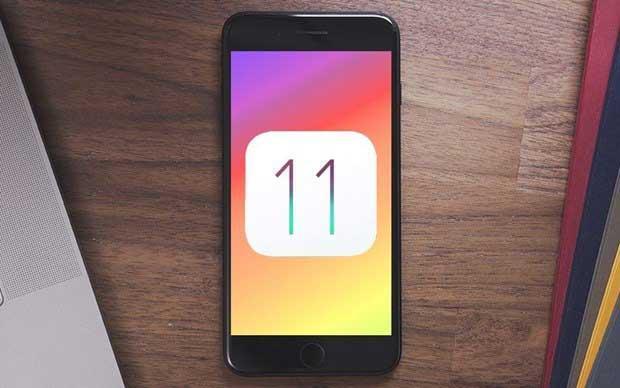
Kurulum işlemi, 'otomatik kurulum' seçeneği sayesinde çok daha hızlı bir hale geldi. Eğer başka bir iOS 11 yüklü cihazınız varsa tercihlerinizi, şifrelerinizi, iCloud ayarlarını ve daha fazlasını senkronize etmek artık çok kolay.

App Store tasarımı her ne kadar gecikmiş olsa da iOS 11 ile birlikte değişiyor. Artık uygulama mağazasında gezinmek ve yeni bir uygulama keşfetmek çok daha kolay. Ayrıca App Store, ilgi alanlarınıza göre size uygulama tercihleri sunacak.

Siri artık birçok dilde çeviri yapabilme yeteneğine sahip. Üstelik bu dil sayısı ilerleyen zamanlarda daha da artacak. Ayrıca canınız sıkıldığında Siri'ye 'sevdiğim bir şeyler çal' diyerek Apple Müzik'ten şarkılar çalmasını sağlayabilirsiniz.

Artık Siri'den bir şey istediğinizde söylemek yerine yazabilirsiniz. Bunun için ayarlardan Siri'ye gidin ve 'Siri'ye yaz' ayarını etkinleştirin.

iOS 11 ile birlikte Apple kullanıcıları arttırılmış gerçeklik oyunlarının ve uygulamalarının keyfine varacaklar. Apple, iPhone X'un tanıtımı sırasında bir artırılmış gerçeklik oyununu tanıtmıştı.

Canlı fotoğraflara yeni gelen özellikler ile artık kısa video klipler çekebilir ve Instagram'ın Boomerang tarzında döngüler oluşturabilirsiniz. Bunu yapmak için kamerada canlı fotoğraflara geldikten sonra seçeneklerden istediğiniz modu seçebilirsiniz.

iOS 11 ile birlikte ister fotoğraf çekimi sırasında ister sonrasında normalden çok daha canlı ve etkileyici fotoğraflar elde edebilirsiniz. 'Canlı' ya da 'dramatik' gibi efektler sayesinde fotoğrafınızı minimum çaba ile maksimum kaliteye getirebilirsiniz.

Kamera uygulamasındaki en büyük değişiklerden biri de şüphesiz ki üçüncü parti bir uygulamaya ihtiyaç duymadan Apple kamerası ile QR kod taraması yapabilmek olacak.

Enteresan fakat faydalı bir özellik. Artık iMessage üzerinden Apple Pay ile bir arkadaşınıza para gönderebilirsiniz. Tek yapmanız gereken miktarı girdikten sonra kartınızı seçmeniz ve 'gönder'e tıklamanız.

Bu özellik aslında uzun zamandır iOS'un içinde gömülüydü fakat ancak iOS 11 ile birlikte kullanılabilir hale geldi. Emoji simgesinin üzerinde parmağınızı basılı tutun, ardından klavyeyi istediğiniz boyuta ayarlayın. Bu kadar kolay. Klavyeyi eski haline getirmek için işlemi tekrarlayabilirsiniz.

iOS 11'de bir ekran görüntüsü aldığınızda, aldığınız sahne bir süre sol altta küçük bir pencere halinde durur. İşlem yapmadığınız takdirde kaybolur ve ekran görüntüsü aldığınız haliyle kaydedilir. Fakat eğer pencerenin üzerine tıklarsanız ekran görüntüsü açılır ve üzerine yazı yazabilir ya da çizim yapabilirsiniz.

iOS 11 ile birlikte Apple Haritalar, bulunduğunuz şeritleri algılayarak size hız sınırlarını bildirecek ve gitmek istediğiniz yere göre sizi geçmeniz gereken şeride yönlendirecek. Ayrıca havaalanları, alışveriş merkezleri gibi büyük yapıların içerisindeki bölümlerin yerlerini tabela takip etmek zorunda kalmadan haritalar üzerinden öğrenebileceksiniz.

iOS 11'de 'haberler' uygulaması yenilenmedi. Fakat Apple'ın söylediğine göre artık ilgi alanımıza göre haberler göreceğiz. Artık Haberler'e girdiğimizde, önceden okuduğumuz haberlere göre daha kişiselleştirilmiş bir haber listesi göreceğiz.

iOS 11'deki en önemli yeniliklerden biri de Kontrol Merkezi'nde. Uzun yıllardır kontrol merkezi minimal bir tasarıma sahip ve pratik gibi görünse de hücresel veri gibi çok sık kullanılan bir seçenek için bile ayarlara gitmemizi gerektiriyordu. iOS 11 ile birlikte kontrol merkezi tamamen yenilendi ve artık kullanıcılar istedikleri gibi kişiselleştirebilecekler.

iOS 11 ile birlikte ekran kaydı almak hiç olmadığı kadar kolaylaşıyor. Bir ekran kaydı yapmak istediğinizde kontrol panelini açıp 'ekran kaydı'na dokunmanız yeterli. Yaptığınız ekran kaydı galeriye kaydolacak.

iOS 11 ile birlikte sürücüler 'rahatsız etme' modu sayesinde tamamen yola odaklanabilirler. Rahatsız etme modu aktif edildiğinde herhangi bir uygulamadan bildirim almazsınız. Ayrıca biri sizi aradığında yolda olduğunuzu bildiren bir mesaj otomatik olarak gönderilir.

iOS 11'de bildirim merkezi ile kilit ekranı tamamen birleşiyor. Artık eski bildirimlerinizi liste halinde görmek için ekranı aşağı kaydırmanız yeterli. Ayrıca bildirimleri kontrol etmek de son derece kolaylaşıyor. Bir bildirimi açmak için sağa, silmek için sola kaydırmanız yeterli.

iOS 11 ile birlikte 'işe yaramaz' iCoud Drive'ın yerini 'dosyalar' uygulaması alıyor. Dosyalar uygulaması sayesinde cihazdaki, iCloud'daki hatta üçüncü parti bir uygulamadaki dosyalarınıza bilgisayarlardaki gibi kolayca ulaşabilirsiniz.

Artık ücretli bir Apple Müzik üyesiyseniz, bir Apple Müzik profili oluşturarak son oynatılan parçaları, albümleri, çalma listelerini ve sevdiğiniz müzik türlerini arkadaşlarınızla çok daha kolay paylaşabilirsiniz.

Rakamlar, harfler, simgeler… Yazı yazarken kullandığımız pek çok karakter var ve bir dokunmatik ekranda yazı yazarken bunların hepsine ulaşmak için farklı klavye sayfalarına gidip zaman kaybediyoruz. Artık iPad kullanıcıları bir harfin üzerine gelip hızlıca aşağı sürükleyerek o harfe atanmış bir simge ya da rakama ulaşabilirler. Bu özellik istenilmediği takdirde klavye ayarlarından kapatılabiliyor.

iOS 11 ile birlikte gelen yeni doküman tarayıcısında dokümanlarınızı tarayabilir, üzerinde istediğiniz gibi oynamalar yapabilir ve daha sonra kaydedebilir ya da paylaşabilirsiniz. Hatta isterseniz Apple Pencil ile imzalayabilirsiniz.

iOS 11 ile birlikte Apple Pencil da yeni yeteneklere kavuşuyor. Artık bir PDF üzerinde çizimler yapabilir ya da açıklamalar ekleyebilirsiniz. Ayrıca artık Apple Pencil ile kilit ekranı üzerine notlar alabilirsiniz.

iPad'e gelen bir başka özellik de öge sürükleme olacak. Artık pencereyi ikiye böldüğünüz sırada bir uygulamadan diğerine ögeleri sürükleyerek taşıyabileceksiniz.

iOS 11 ile birlikte iPad'ler tıpkı Mac'lerde olduğu gibi bir uygulama istasyonuna kavuşuyorlar. Uygulama istasyonunu açtığınızda istediğiniz uygulamayı başlatabilir, kontrol merkezine erişebilir ya da arka planda çalışan uygulamalar arasında geçiş yapabilirsiniz.

Peki bu akşam kimler iOS 11'i telefonlarına kurabilecek?

iPhone X, iPhone 8, iPhone 8 Plus

iPhone 7, iPhone 7 Plus

iPhone 6s, iPhone 6s Plus, iPhone 6, iPhone 6 Plus

iPhone SE

iPhone 5s

12.9-inç iPad Pro 2. nesil, 12.9-inç iPad Pro 1. nesil, 10.5-inç iPad Pro, 9.7-inç iPad Pro, iPad Air 2, iPad Air, iPad 5. nesil, iPad mini 4, iPad mini 3, iPad mini 2, iPod Touch 6. nesil.

iPhone 5C ve öncesi iPhone'lar iOS 11 güncellemelesi alamayacak.

iPhone kullanıcılarının pek çoğu aslında telefonlarının birçok özelliğinin farkında bile değil. Az sonra okuyacaklarınız iPhone'la aslında daha neler neler yapabileceğinizi gösterecek. İşte iPhone'un az bilinen özellikleri.

Apple Maps uygulamasını açın; hemen haritanın sağ alt kısmındaki hava durumu ibaresinin üzerine sert basın.

Bunu yaptığınızda saatlik olarak haritanın o bölgesindeki hava durumunu görebiliyorsunuz.

iPhone'ların fener ışığını kullanıyorsunuz; ancak ışık seviyesinin değişebileceğini biliyor musunuz?

Bunun için alt konsolu açtıktan sonra fener simgesine sert dokunun. 3D touch özelliğini kullanarak fenerin ışığını daha fazla açabildiğimiz gibi, daha sönük hale de getirebiliyoruz.

Bu özelliği eminiz pek çoğunuz bilmiyor. Saat özelliğine girin; ardından Sayaç Bitince kısmına girerek Çalmayı DurDur seçeneğini seçin.

Ardından Başlat butonuna basın. Bu şekilde YouTube'tan video izlerken veya müzik dinlerken uyuyakalırsanız süre dolduğunda telefon otomatik olarak çalmayı durduracak. Böylece telefonunuz boş yere güç sarf etmemiş olacak.

Titreşim seviyesini kendi istediğiniz şekilde değiştirebilirsiniz. Belli aralıklarla veya ritme titreşim almak için yapmanız gereken tek şey Ayarlar>Ses ve Dokunuş>Yeni Sesli Mesaj>Titreşim>Yeni Titreşim Yarat kısmına girmek.

Bu bölüme girdikten sonra ekranın herhangi bir noktasına bir süre dokunun ve bırakın. Bu şekilde kendi titreşiminizi yaratabilirsiniz.

Yeni e-mail atarken dokunduğunuz ve sağ alt köşede bulunan Yeni Mesaj simgesine uzun süre dokunursanız bakın ne oluyor?

Bu şekilde daha önce oluşturduğunuz taslak e-postalara ulaşabileceğiniz gibi, yeni mesaj da yine bu bölüm üzerinden oluşturma şansınız var.

Telefonunuzun ekran kilidi varken de kamera modunu değiştirebilirsiniz. Alt konsolu açtıktan sonra yapmanız gereken kamera butonuna uzun süre dokunmak.

Ardından karşınıza çıkan kamera modları sayesinde selfie kamerasına geçebilir, video çekebilirsiniz.

Sizi arayana o an yanıt veremiyorsanız Mesaj bölümüne dokunun.

Hazır cevaplardan birini seçerek gönderin. Hem meşguliyetinizi hızlıca anlatmış olun, hem de işinize kaldığınız yerden devam edin.

iPhone'larda üç kere Home butonuna bastığınızda pek çoğunuzun bilmediği bir özelliği kullanabiliyorsunuz. Bakın ilgili ayarı yaptığınızda iPhone neler yapıyor?

Önce Ayarlar>Genel>Erişim'e girip Büyüteç özelliğini aktif hale getirin.

Ardından Home butonuna herhangi bir zamanda üç kere peş peşe basmanız halinde büyüteç açılacak ve objeleri, yazıları yakından inceleyebileceksiniz.

Telefonunuzla fotoğraf çekmek istediğinizde bunun için kulaklığınızdaki ses açma kapama tuşlarını kullanmanız yeterli.

Bunun dışında kamera modundayken iPhone'un ses açma kapama butonlarıyla da fotoğraf makinesi kullanır gibi fotoğraf çekebilirsiniz.

Emoji klavyeyi ayarlanıza ekleyin. Bunun için Ayarlar>Genel> Klayve>Emoji klavye ekle yolunu kullanabilirsiniz.

"CAPS LOCK" özelliğinden faydalanmak için Shift yani klavyenin sol kısmında yer alan yukarı ok butonuna çift tıklamanız yeterli.

Gönderilen mesajın okunup okunmadığını öğrenmek için iMessage uygulamasını kullanabilirsiniz. Kullanmak için "Okundu Mesajları Gönder" seçeneğini seçmek yeterli.

İnternette gördüğünüz bir resmi kaydetmek için parmağınızı resmin üzerinde basılı tutun ve fotoğrafı kaydedin.

Gelen bildirimleri görmek için flaş ışığını kullanabilirsiniz. Örneğin arama geldiğinizde flaşınız yanıp sönebilir. Ayarlar menüsü içinde ilgili ayarı bulabilirsiniz. (Settings>Accessibility)

Mesajlaşmalarınızın saatini anbean takip etmek mümkün. Bunun için mesajların üzerine parmağını dokundurarak sola doğru kaydırın. Zaman dilimlerini sağ bölümde göreceksiniz.

%100 etkili olduğunu söylemek mümkün olmasa da, uzmanlar uçak modunda olan iPhone'ların daha hızlı şarj olduğu konusunda hem fikir.

iPhone'da herhangi bir bölümde yazı yazarken iPhone'u sağa sola sallarsanız karşınıza üç seçenek çıkacak. Geri Al butonuna tıklarsanız yazdıklarınızı silebilirsiniz.

iPhone'da herhangi bir bölümde yazı yazarken iPhone'u sağa sola sallarsanız karşınıza üç seçenek çıkacak. Geri Al butonuna tıklarsanız yazdıklarınızı silebilirsiniz.

Amerikan ordusu için geliştirilmiş M249 Takım otomatik silaha takılan susturucunun seri şekilde 700 mermi atışından sonra geldiği hal izleyenleri çok şaşırttı.

































Terminatör işte böyle yaratılıyor.
































































